Page 1
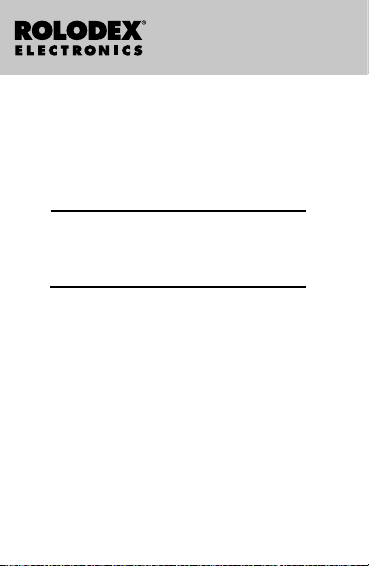
Personal Organizer
Personal Organiser
Kiflisel
Düzenleyici
User’s Guide
Bedienungsanleitung • Kullan›m K›lavuzu
RF-4-96PC
Page 2
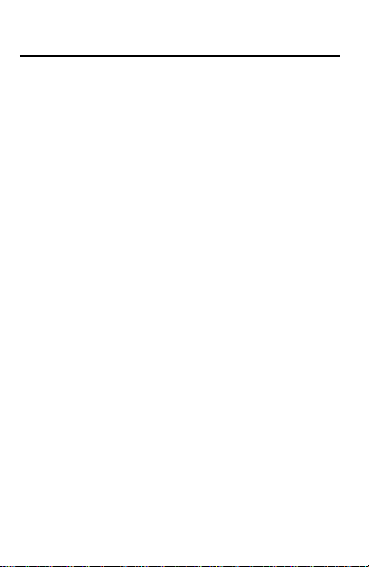
32
Inhalt
Lizenzvertrag . . . . . . . . . . . . . . . . . . . .33
Hinweis . . . . . . . . . . . . . . . . . . . . . . . .34
Voreinstellungen . . . . . . . . . . . . . . . . .35
Tasten im Umschaltmodus . . . . . . . . .38
Verwendung der Uhren . . . . . . . . . . . .39
Einstellen von Alarmzeiten . . . . . . . . .41
Eingabe eines Telefoneintrags . . . . . .42
Eingabe eines Termineintrags . . . . . .43
Eingabe eines Notizeintrags . . . . . . . .44
Suchen und Bearbeiten von Einträgen45
Verwendung eines Kennworts . . . . . .47
Verwendung des Taschenrechners . .49
Verwendung der Umrechner . . . . . . . .51
Installation von PC Sync . . . . . . . . . . .54
Synchronisieren von Dateneinträgen .55
Kennwort festlegen . . . . . . . . . . . . . . .57
Auswechseln der Batterie . . . . . . . . . .58
Technische Daten . . . . . . . . . . . . . . . .59
Eingeschränkte Garantie (nur innerhalb
der USA) . . . . . . . . . . . . . . . . . . . . . . .60
FCC-Hinweis . . . . . . . . . . . . . . . . . . . .62
Page 3
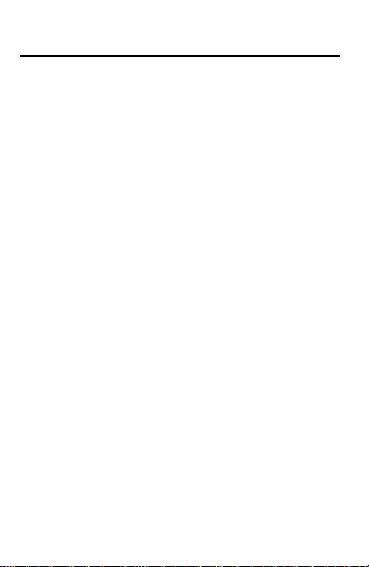
LESEN SIE DIESEN LIZENZVERTRAG VOR DEM GEBRAUCH DER
ELEKTRONISCHEN REFERENZ DURCH. DER GEBRAUCH DER
ELEKTRONISCHEN REFERENZ BEDEUTET IHR EINVERSTÄNDNIS
MIT DEN BEDINGUNGEN DIESER LIZENZ. FALLS SIE NICHTMIT
DIESEN BEDINGUNGEN EINVERSTANDEN SIND, KÖNNEN SIE DIE
PACKUNG ZUSAMMEN MITDER KAUFQUITTUNG AN DEN
HÄNDLER ZURÜCKGEBEN, VON DEM SIE DIE ELEKTRONISCHE
REFERENZ ERWORBEN HABEN, WODURCH IHNEN DER KAUFPREIS ERSTATTET WIRD. ELEKTRONISCHE REFERENZ bedeutet
das in dieser Packung befindliche Softwareprodukt einschließlich der
Dokumentation. FRANKLIN steht für Franklin Electronic Publishers, Inc.
Eingeschränkte Nutzungslizenz
Alle Rechte an der ELEKTRONISCHEN REFERENZ verbleiben
Eigentum von FRANKLIN. Mit Ihrem Kauf gewährt FRANKLIN Ihnen
eine persönliche und nicht exklusive Lizenz zum Gebrauch dieser
ELEKTRONISCHEN REFERENZ. Sie dürfen von der ELEKTRONISCHEN REFERENZ und den darin in elektronischer oder gedruckter
Form enthaltenen Daten keine Kopien anfertigen. Die Anfertigung solcher Kopien würde eine Verletzung der geltenden Urheberrechtsgesetze
darstellen. Außerdem dürfen Sie die ELEKTRONISCHE REFERENZ
nicht modifizieren, anpassen, entassemblieren, dekompilieren oder
übersetzen. Sie dürfen von der ELEKTRONISCHEN REFERENZ auch
keine abgeleiteten Versionen erstellen, und Sie dürfen die ELEKTRONISCHE REFERENZ in keiner Weise zurückentwickeln. Sie dürfen die
ELEKTRONISCHE REFERENZ ohne Einhaltung der entsprechenden
Ausfuhrbestimmungen weder direkt noch indirekt exportieren oder reexportieren. Die ELEKTRONISCHE REFERENZ enthält vertrauliche und
firmeneigene Informationen von Franklin. Sie erklären sich damit einverstanden, angemessene Schritte zu unternehmen, diese Informationen
vor unberechtigter Einsichtnahme oder Anwendung zu schützen. Diese
Lizenz bleibt bis zu ihrer Aufhebung gültig. Die Lizenz ist sofort ohne
Benachrichtigung durch FRANKLIN hinfällig, falls irgendeine der
Bedingungen dieser Lizenz durch Sie verletzt wird.
33
Lizenzvertrag
Page 4
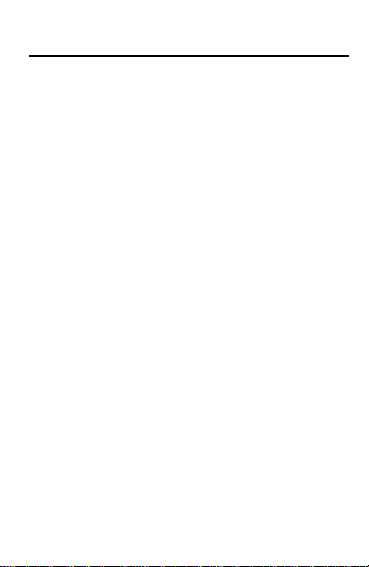
34
Hinweis
Empfehlungen
• Der Hersteller empfiehlt eindringlich, von allen wichtigen
Daten separate und dauerhafte schriftliche Aufzeichnungen
anzufertigen. Daten können unter bestimmten Umständen in
praktisch allen elektronischen Speicherprodukten verloren
gehen oder verändert werden. Der Hersteller übernimmt
daher keine Verantwortung für Datenverluste oder anderweitig unbrauchbar gewordene Daten, die auf falschem
Gebrauch, Reparaturen, Defekten, Austausch der Batterien,
Gebrauch nach Ablauf der angegebenen
Batterielebensdauer oder anderen Ursachen beruhen.
• Der Hersteller übernimmt keine Verantwortung, weder direkt
noch indirekt, für finanzielle Verluste oder Ansprüche Dritter
aufgrund der Benutzung dieses Produkts und seiner
Funktionen, wie z. B. gestohlene Kreditkartennummern,
Verlust oder V erfälschung von gespeicherten Daten usw.
• Die in diesem Dokument enthaltenen Informationen können
sich jederzeit ohne vorherige Ankündigung ändern.
Vorsichtsmaßnahmen
• Tragen Sie den Organiser nicht in der Gesäßtasche.
• Lassen Sie den Organiser nicht fallen, und wenden Sie
keine übermäßige Kraft auf.
• Setzen Sie den Organiser keinen extremen Temperaturen
aus.
• Verwenden Sie zum Reinigen ein weiches, trockenes T uch.
• Das Produkt ist nicht wasserdicht. Es sollte daher nicht an
Orten verwendet werden, an denen Flüssigkeiten darauf
spritzen könnten. Regentropfen, Wasserspritzer, Saft,
Kaffee, Dampf, Schweiß u. ä. kann ebenfalls zu
Fehlfunktionen des Organisers führen.
Page 5
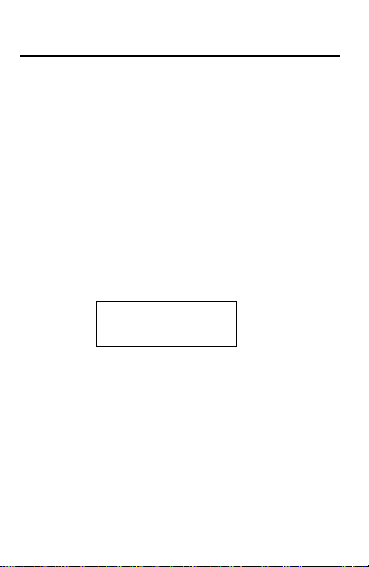
Erstmalige Verwendung des Organisers
Vor dem erstmaligen Gebrauch des Organisers sollten Sie eine Systemrücksetzung vornehmen.
Warnung! Eine Systemrücksetzung löscht alle vom
Benutzer eingegebenen Informationen und macht
alle Einstellungen rückgängig.
1. Drehen Sie den Organiser um, und ziehen Sie
vorsichtig die Batterieisolierfolie ab.
2. Drücken Sie ON/OFF, um den Organiser
auszuschalten.
3. Drücken Sie den Rücksetzknopf an der
Rückseite des Gerätes vorsichtig mit einer
Büroklammer.
4. Drücken Sie ENTER, um den Organiser zurückzusetzen.
✎
Bildschirmdarstellungen
Einige der in dieser Bedienungsanleitung
gezeigten Bildschirmdarstellungen können sich
leicht von der tatsächlichen Anzeige auf Ihrem
Bildschirm unterscheiden. Dies bedeutet jedoch
keine Fehlfunktion Ihres Organisers.
Als Anzeigesprache für die
Bildschirmdarstellungen wird Englisch verwendet.
35
Voreinstellungen
RESET?
Page 6
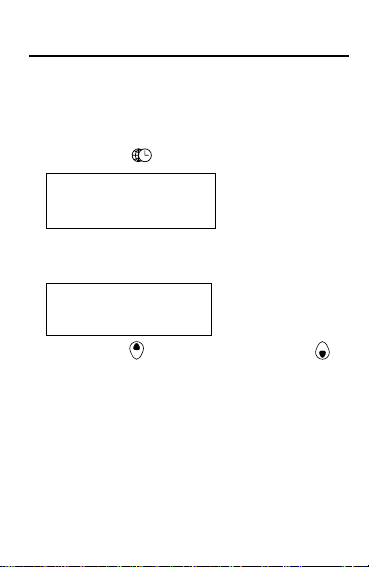
36
Sprache wechseln
Der Organiser kann Eingabeaufforderungen und sonstige Meldungen in sieben Sprachen anzeigen. So
wählen Sie Ihre gewünschte Sprache aus:
1. Drücken Sie
.
❊ bedeutet Betriebsart in Normalzeit.
2. Drücken Sie ALT+L.
3. Drücken Sie (Rückwärts suchen) oder
(Vorwärts suchen), um durch die Sprachen
English (Englisch), Español (Spanisch),
Français (Französisch), Deutsch, Italiano
(Italienisch), Türkçe (Türkisch) und Nederlands
(Holländisch) zu wandern.
4. Sobald die gewünschte Sprache erscheint,
drücken Sie auf ENTER, um diese
auszuwählen.
Das Gerät kehrt automatisch in den
Normalzeitmodus zurück.
ENGLISH?
❊
NYC TUE
2002- 1- 1
A 12-00-00
CAPS
Voreinstellungen
Page 7
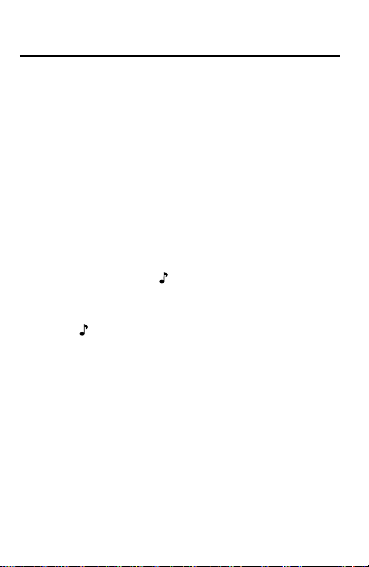
37
Voreinstellungen
✎
Automatische Abschaltung
Wenn ca. 7 Minuten lang keine Taste betätigt
wurde, schaltet sich der Organiser automatisch ab,
um die Batterie zu schonen. Zum erneuten
Einschalten drücken Sie ON/OFF. Die tatsächliche
Lebensdauer der Batterie hängt vom Gebrauch
ab.
✎
Ein-/Ausschalten des Tastentons
Der Tastenton ist das akustische Signal, das bei
jeder Tastenbetätigung ertönt. Bei eingeschaltetem
Tastenton erscheint links oben auf dem
Bildschirm. Um den Tastenton ein- oder
auszuschalten, drücken Sie erst auf ALT und dann
auf V ( ).
✎
Verwendung von Sonderzeichen
Durch SYM können Sie eines von 22
Sonderzeichen eingeben. Drücken Sie zweimal
ALT und dann wiederholt SYM, um nacheinander
die folgenden Sonderzeichen anzuzeigen:
@ . # $
£ ¥ ( ) ~ ‘ : / \ _ & < > ß ! ? ¡ ¿
Page 8
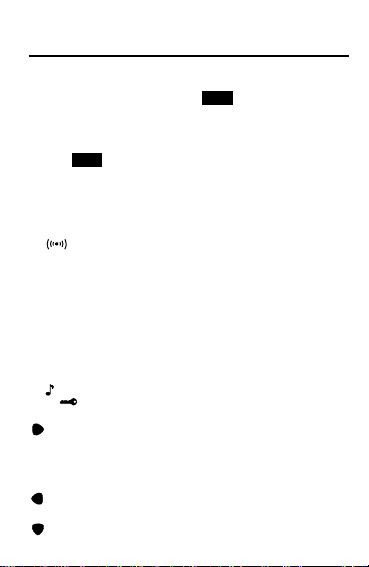
38
Tasten im Umschaltmodus
Drücken Sie einmal die ALT-Taste, bevor Sie die nächste
T aste drücken. Dies wird durch gekennzeichnet.
Durch Drücken von Q-O und A-H erhalten Sie EuroZeichen.
Durch zweimaliges Drücken der ALT-Taste wird diese verriegelt. bedeutet, dass die T asten jetzt im
Umschaltmodus arbeiten. Durch Drücken einer
Buchstabentaste zwischen Q-O und A-H wandern Sie
durch alle Sonderzeichen und Akzentbuchstaben.
A(12/24) Zum Umschalten der Zeit zwischen 12- und
24-Stunden-Anzeige.
C( ) Zur Wahl der Alarmuhr und zum
Durchblättern der Tages-, Stunden- und
Terminalarme zu deren
Aktivierung/Deaktivierung.
D(
DST
) Bei Anzeige der Normalzeit wird die
Sommerzeitkorrektur ein-/ausgeschaltet.
F(
MCK
) Zur Anzeige des verfügbaren Speichers.
L(
LANG
) Zur Wahl der Anzeigesprache.
S(
AM/PM
) Zum Umschalten der Zeit zwischen a.m. (vor-
mittags) und p.m. (nachmittags)
V( ) Zum Ein-/Ausschalten des Tastentons.
SET( ) Zur Einstellung von Normalzeit, Tagesalarm,
Geheimmodus und Wechselkursen.
(
INS/EDIT
) Zur Eingabe/Änderung von
Benutzerinformationen. Im
Bearbeitungsmodus zur Eingabe eines
Zeichens oder einer Ziffer an der
Cursorposition.
(
DEL
) Zum Löschen des Zeichens links vom
Cursor.
(
NEXT
) Zur Anzeige des nächsten Dateneintrags.
ALT
LOCK
Page 9
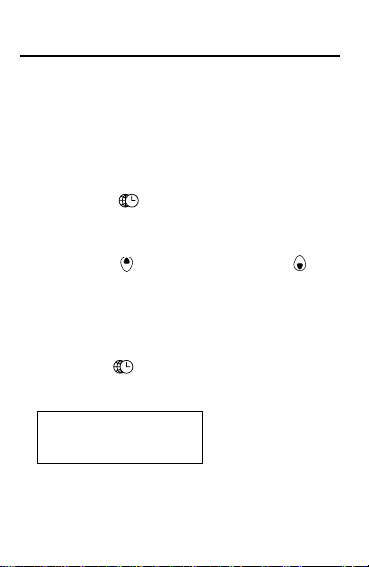
Auf der Uhr können Sie Ihre Normalzeit einstellen
und dann weltweite Ortszeiten ablesen. Es empfiehlt
sich, die Normalzeit zuerst einzustellen, bevor Sie
die Weltzeiten anzeigen oder den Terminkalender
verwenden, da die Weltzeiten auf der eingestellten
Normalzeit beruhen.
Wahl des Heimatortes
1. Drücken Sie zweimal, um die Weltzeit
anzuzeigen.
Wenn kein ❊ erscheint, bedeutet dies, dass
Weltzeit angezeigt wird.
2. Drücken Sie (Aufwärts suchen) oder
(Abwärts suchen), um nacheinander die verfügbaren Städte anzuzeigen.
3. Wenn die gewünschte Stadt erscheint, drücken Sie
SET , um diese als Ihren Heimatort auszuwählen.
Einstellen der Normalzeit
1. Drücken Sie , um die Normalzeit anzuzeigen.
❊ bedeutet Normalzeit.
2. Drücken Sie SET, um die Änderungen
vorzunehmen.
Das erste Zeichen des Ortsnamens blinkt. Sie
können den Namen des Heimatortes ändern.
Geben Sie dazu einen neuen Namen mit bis zu
sechs Buchstaben ein.
❊
NYC TUE
2002- 1- 1
A 12-00-00
39
Verwendung der Uhren
Page 10
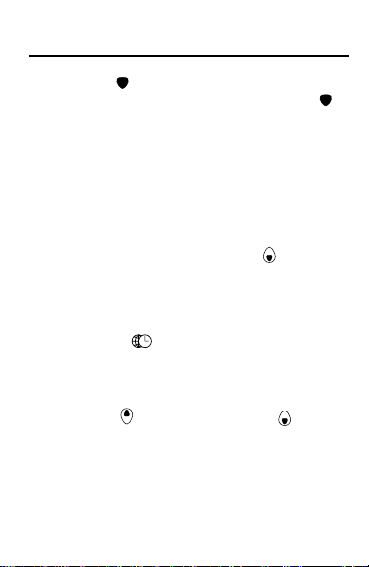
40
3. Drücken Sie um zum nächsten Feld zu springen.
4. Geben Sie das Datum ein und drücken Sie ,
um die Normalzeit einzugeben.
Drücken Sie S, um zwischen a.m. (A) und p.m. (P)
umzuschalten.
Drücken Sie A, um zwischen dem 12-Stunden-Format
und dem 24-Stunden-Format umzuschalten. Im 24Stunden-Format wird nicht Aoder Pangezeigt,
6. Drücken Sie ENTER, um die Einstellungen zu
bestätigen.
Sie können jetzt ein Datumsformat wählen.
Drücken Sie S und dann wiederholt (Abwärts
suchen), um die verschiedenen Formate
anzuzeigen. Drücken Sie ENTER, um das gewünschte Format auszuwählen.
Anzeige der Weltzeit
1. Drücken Sie , bis der Weltzeit-Bildschirm
erscheint.
Das Gerät kann 40 Städte in verschiedenen
Zeitzonen anzeigen. Die verfügbaren Städte sind
am Ende dieses Handbuchs aufgeführt.
2. Drücken Sie (Aufwärts suchen) oder (Abwärts
suchen), um die Städtenamen und die entsprechenden Uhrzeiten einzeln anzuzeigen.
Drücken Sie D
(DST), um die Sommerzeit
anzeigen zu lassen. Dies wird durch # gekennzeichnet. Zum Ausschalten der Sommerzeit drücken
Sie D erneut.
Verwendung der Uhren
Page 11
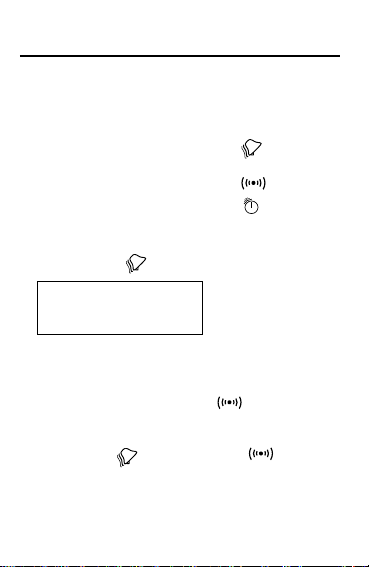
Sie können einen Stundenklang, Tagesalarm und
Terminkalenderalarm eingeben, die jeweils einen
unterschiedlichen Klang haben.
Alarm Symbol
Stundenklang
Tagesalarm
Terminkalenderalarm
Einstellen des Tagesalarms
1. Drücken Sie und dann SET.
2. Verwenden Sie die Zifferntasten zur Eingabe
der gewünschten Zeit.
3. Drücken Sie abschließend auf ENTER.
Auf dem Bildschirm erscheint
.
✎
Einstellen des Stundenklangs
Drücken Sie und dann C, bis .angezeigt
wird. Drücken Sie C, um die drei Alarmtypen
einzeln anzuzeigen: Um den Alarm zu löschen,
drücken Sie C, bis kein Symbol mehr angezeigt
wird.
ALARM SET
A 12-00
41
Einstellen von Alarmzeiten
Page 12

42
Es gibt zwei Telefonverzeichnisse: geschäftlich und privat.
Drücken Sie einmal, um einen privaten Eintrag
einzugeben, und zweimal, um einen geschäftlichen Eintrag
einzugeben. Jedes Verzeichnis verfügt über die folgenden
Felder (jeweils mit Angabe der maximalen Zeichenzahl inkl.
Buchstaben, Ziffern und Sonderzeichen). Name - 36 Zeichen,
Adresse - 72 Zeichen, E-Mail und URL - 48 Zeichen, Telefon 1
und Telefon 2 - 24 Zeichen. Um ein Sonderzeichen
einzugeben, drücken Sie zweimal ALT und dann wiederholt
SYM, um nacheinander die verfügbaren Sonderzeichen
anzuzeigen.
Die Eingaben werden in alphabetischer Reihenfolge gespeichert. Damit der Organiser die Einträge nach dem
Familiennamen ordnen kann, müssen Sie den Familiennamen
zuerst eingeben. Um z.B. John Smith zu speichern, geben Sie
Smith John ein.
Gehen Sie folgendermaßen vor, um einen Eintrag einzugeben:
1. Drücken Sie ein- oder zweimal , um das gewünschte Verzeichnis zu wählen.
2. Geben Sie einen Namen ein.
Hinweis: Ist die Eingabe länger als 12 Zeichen,
beginnt die Anzeige zu rollen und der Cursor
erscheint.
3. Drücken Sie , um zum nächsten Feld zu springen.
4. Geben Sie in jedem Feld die gewünschten
Daten ein und drücken Sie jeweils , um zum
nächsten Feld zu springen.
Um ein Feld zu überspringen, drücken Sie .
5. Drücken Sie ENTER, um den Dateneintrag zu
speichern.
Eingabe eines Telefoneintrags
Page 13

43
Für jeden Termin können Sie eine Beschreibung des
Ereignisses sowie Datum und Uhrzeit eingeben. Im
Feld für die Bezeichnung können Sie bis zu 36
Zeichen eingeben. Die Daten werden in chronologischer Reihenfolge von Januar bis Dezember geordnet. Gehen Sie folgendermaßen vor, um einen
Termineintrag einzugeben:
1. Drücken Sie .
.
2. Geben Sie die Bezeichnung des Ereignisse ein,
und drücken Sie ENTER.
Der Cursor springt zum Datumsfeld.
3. Geben Sie Datum und Uhrzeit ein.
4. Drücken Sie ENTER, um den Datensatz zu speichern.
Um einen Alarm für diesen Termin einzugeben,
drücken Sie ALT+C. Die Alarmeinstellung wird
durch gekennzeichnet.
Der Alarm ertönt zum Zeitpunkt des Termins. Der
Organiser schaltet sich dann ein (falls er ausgeschaltet war) und zeigt den betreffenden
Termineintrag an.
Durch Drücken einer beliebigen Taste wird der
Alarm ausgeschaltet.
SCHEDULE?
Eingabe eines Termineintrags
Page 14

44
Eingabe eines Notizeintrags
In einem Notizeintrag können bis zu drei Zeilen an
Daten eingegeben werden. In der ersten Zeile können
Sie maximal 72 Zeichen inkl. Buchstaben, Ziffern und
Sonderzeichen eingeben, in der zweiten und dritten
Zeile sind jeweils 36 Ziffern eingebbar.
Die Eingaben werden in alphabetischer Reihenfolge
gespeichert. Gehen Sie folgendermaßen vor, um einen
Notizeintrag einzugeben:
1. Drücken Sie .
2. Geben Sie Ihre Daten ein.
Um Leerzeichen einzugeben, drücken Sie SPACE.
3. Durch Drücken von bewegen Sie den
Cursor in die nächste Zeile.
4. Drücken Sie ENTER, um die Daten zu speichern.
✎
Prüfen des Speicherplatzes
Den noch freien Speicherplatz Ihres Organisers können Sie durch Drücken von und dann ALT+F
feststellen. Die Anzeige erfolgt als CAPACITY XX%.
Wenn zum Speichern oder Anlegen neuer
Dateneinträge nicht mehr genügend Speicherplatz
vorhanden ist, erscheint die Meldung MEMORY FULL
auf dem Bildschirm. In diesem Fall müssen Sie einige
bestehende Dateneinträge löschen, bevor Sie neue
eingeben können. Informationen hierzu finden Sie
unter „Löschen einer Dateneingabe“.
MEMO?
Page 15

Telefon- und Notizeinträge werden alphabetisch
aufgeführt. Termineinträge werden chronologisch
aufgelistet. Sie können Ihre Dateneinträge entweder
direkt oder sequenziell aufsuchen. Sie können die
Daten anzeigen, ändern oder löschen.
Drücken Sie , , oder , um das gewünschte
Verzeichnis zu wählen.
Suchen eines Eintrags
Drücken Sie (Aufwärts suchen) oder
(Abwärts suchen), um die Einträge in der gespeicherten Reihenfolge anzuzeigen.
Im Telefon- oder Notizverzeichnis können Sie die
ersten Buchstaben eines Eintrags eingeben, um
diesen dann schnell aufzufinden. Falls vorhanden,
wird der erste Eintrag mit den eingegebenen
Zeichen angezeigt, andernfalls erscheint der nächstpassende Eintrag.
Wenn Sie im Telefonverzeichnis den gewünschten
Eintrag gefunden haben, drücken Sie einmal ,
um das E-Mail-Feld anzuzeigen. Drücken Sie die
Taste zweimal, um den URL anzuzeigen.
Anzeige eines Eintrags
1. Suchen Sie den gewünschten Eintrag.
2. Drücken Sie oder , um ein Feld mit mehr
als 12 Zeichen anzuzeigen.
3. Drücken Sie oder , um weitere Felder im
aktuellen Eintrag anzuzeigen.
45
Suchen und Bearbeiten von
Einträgen
Page 16

Bearbeiten eines Eintrags
1. Suchen Sie den gewünschten Eintrag.
Siehe hierzu „Suchen eines Eintrags“.
2. Drücken Sie ALT und dann (
EDIT/INS
).
3. Nehmen Sie Ihre Änderungen vor.
Durch Drücken von ALT und dann (
DEL
) wird
das am Cursor befindliche Zeichen gelöscht.
Drücken Sie
(
NEXT
)
, um zum nächsten Feld zu
springen.
4. Drücken Sie ENTER, um die Änderungen zu
speichern.
Löschen eines Eintrags
1. Suchen Sie den gewünschten Eintrag.
Siehe hierzu „Suchen eines Eintrags“.
2. Drücken Sie C/Ce.
3. Drücken Sie ENTER, um den Eintrag zu
löschen.
Drücken Sie eine beliebige andere Taste außer
ENTER, wenn Sie den Eintrag doch nicht löschen
möchten.
DELETE?
46
Suchen und Bearbeiten von Einträgen
Page 17

Warnung! Bitte bewahren Sie schriftliche Kopien
Ihrer Daten auf. Wenn Sie Ihr Kennwort vergessen,
sind Sie nicht mehr in der Lage, die im Organiser
gespeicherten Daten abzurufen. Um das Kennwort
zu umgehen, müssen Sie eine Systemrücksetzung
vornehmen, wodurch das Kennwort und alle gespeicherten Daten gelöscht werden. Um zu erfahren, wie
eine Systemrücksetzung vorgenommen wird, lesen
Sie bitte den Abschnitt „Voreinstellungen“.
Einrichten eines Kennworts
1. Drücken Sie , , oder .
Sie können Ihr Kennwort in jedem dieser
Verzeichnisse festlegen.
2. Drücken Sie SET.
3. Geben Sie Ihr Kennwort ein.
Das Kennwort kann aus einer beliebigen Kombination
von 6 Buchstaben und Ziffern bestehen.
Zur Anzeige, dass das Kennwort angenommen
wurde, erscheint auf dem Bildschirm.
Um das Kennwort zu desaktivieren, drücken Sie
SET zweimal. Danach muss das Schlüsselsymbol
in der Anzeige verschwinden.
47
Verwendung eines Kennworts
PASSWORD?
Page 18

Eingabe von vertraulichen Daten
Vergewissern Sie sich, dass das Schlüsselsymbol
nicht angezeigt wird, bevor Sie mit der Eingabe Ihrer
vertraulichen Daten beginnen.
1. Wählen Sie das gewünschte Verzeichnis und
geben Sie die Daten ein.
2. Drücken Sie SET.
3. Drücken Sie ENTER, um die Daten im
Geheimspeicher zu speichern.
Anzeige von vertraulichen Daten
1. Wählen Sie das gewünschte Verzeichnis durch
Drücken auf das entsprechende Symbol.
2. Drücken Sie SET.
3. Geben Sie Ihr Kennwort ein.
4. Drücken Sie SET erneut.
Sie können nun Ihre vertraulichen Daten
anschauen. Informationen hierzu finden Sie unter
„Anzeige eines Eintrags“.
48
Verwendung eines Kennworts
SCHEDULE?
Page 19

49
Rechnen
1. Drücken Sie , um den Taschenrechner
aufzurufen.
2. Geben Sie eine Zahl ein.
Es können bis zu zehn Stellen eingegeben werden. Einen Dezimalpunkt geben Sie durch
Drücken von O (.) ein.
Zum Löschen einer Zahl drücken Sie C/Ce.
3. Drücken Sie I(+), U(-), Y(x) oder T(÷) zum
Addieren, Subtrahieren, Multiplizieren bzw.
Dividieren.
Eine Quadratwurzel berechnen Sie durch Drücken
von K (√).
4. Geben Sie eine weitere Zahl ein.
5. Drücken Sie ENTER (=), um die Berechnung
vorzunehmen.
Oder drücken Sie J (%), um den Prozentsatz zu
berechnen.
6. Drücken Sie C/Ce, um alle Berechnungen zu
löschen.
0.
Verwendung des Taschenrechners
Page 20

50
Verwendung des Taschenrechners
Verwendung des Rechenspeichers
1. Nehmen Sie eine Berechnung vor oder geben
Sie eine Zahl in den Rechner ein.
2. Drücken Sie R(
M
+), um die Zahl auf dem
Bildschirm zum Speicherinhalt zu addieren.
Drücken Sie E(
M
—
), um die Zahl auf dem
Bildschirm vom Speicherinhalt zu subtrahieren.
M zeigt an, dass die Zahl in den Speicher
eingegeben ist.
Hinweis: Durch Abschalten des Geräts wird der
Speicher gelöscht.
3. Drücken Sie W(
MR
), um die Zahl wieder aus
dem Speicher abzurufen.
4. Drücken Sie Q(
MC
), um den Speicher zu
löschen.
M
98.
Hinweis: Wenn der ganzzahlige Teil eines
Rechenergebnisses oder eine Zahl im Speicher
10 Stellen übersteigt oder wenn eine unzulässige
Rechenoperation vorgenommen wird, liegt eine
Fehlersituation vor, und in der Anzeige erscheint
„—E—“. Drücken Sie C/Ce, um den Fehler zu
löschen.
Page 21

Es gibt drei Umrechner: Metrisch, Währung und Euro.
Durch Drücken von können Sie die Umrechner
und den Taschenrechner der Reihe nach anzeigen.
Metrische Umrechnungen
Mit Hilfe des metrischen Umrechners können Sie neun
verschiedene metrische Umrechnungen vornehmen.
1. Drücken Sie , bis der metrische Umrechner
angezeigt wird.
2. Drücken Sie (Aufwärts suchen) oder
(Abwärts suchen), um die
Umrechnungskategorie zu wählen.
3. Drücken Sie oder , um die
Umrechnungsrichtung zu wählen.
4. Geben Sie die Zahl ein, die umgerechnet werden soll.
5. Drücken Sie oder , um die Umrechnung
vorzunehmen.
INCH
➔
CM
2.54
Zoll
↔ Zentimeter
Yard ↔ Meter
Meilen
↔ Kilometer
C° ↔ F°
Fuß
↔ Meter
Unzen
↔ Gramm
Pounds ↔ Kilogramm
US
-Gallonen
↔ Liter
Brit. Gallonen
↔ Liter
51
Verwendung der Umrechner
Page 22

Einstellen der Wechselkurse
Gehen Sie folgendermaßen vor, um den Namen
Ihrer Heimatwährung und die Wechselkurse
einzugeben. Für den Währungsnamen können bis zu
vier Zeichen eingeben werden.
1. Drücken Sie , bis der Währungsumrechner
angezeigt wird.
2. Drücken Sie (Aufwärts suchen) oder
(Abwärts suchen), um die Währung anzuzeigen,
deren Wechselkurs Sie eingeben möchten.
3. Drücken Sie SET und ändern Sie den Namen
der ersten Währung, falls erforderlich.
Drücken Sie (
INS/EDIT
), um den zweiten
Währungsnamen zu ändern.
4. Drücken Sie ENTER, um zum Feld für den
Wechselkurs zu springen. Geben Sie den
Wechselkurs ein.
5. Drücken Sie ENTER, um den Wechselkurs zu
speichern.
Der eingegebene Wechselkurs erscheint nun im
eingebauten Wechselkursmenü.
Währungsumrechnungen
Nach der Eingabe der Wechselkurse können Sie verschiedene Währungsumrechungen vornehmen.
EURO
➔
USD
0.
52
Verwendung der Umrechner
Page 23

1. Drücken Sie , bis der Währungsumrechner
angezeigt wird.
2. Drücken Sie (Aufwärts suchen) oder
(Abwärts suchen), um die gewünschte
Währung anzuzeigen.
3. Drücken Sie (
INS/EDIT
) oder (
DEL
), um die
Umrechnungsrichtung zu wählen.
4. Geben Sie den Betrag ein, der umgerechnet
werden soll.
5. Drücken Sie (
INS/EDIT
), um die Umrechnung
vorzunehme.
Euro-Umrechnungen
Es sind 11 fest eingespeicherte Euro-Wechselkurse
vorhanden.
1. Drücken Sie , bis der Euro-Umrechner
angezeigt wird.
2. Drücken Sie (Aufwärts suchen) oder
(Abwärts suchen), um die gewünschte
Währung anzuzeigen.
3. Drücken Sie ENTER.
4. Geben Sie den Betrag ein, der umgerechnet
werden soll.
5. Drücken Sie (
INS/EDIT
), um die Umrechnung
vorzunehme.
EURO
➔
ATS
13.7603
53
Verwendung der Umrechner
Page 24

Die CD enthält eine README-Datei mit detaillierten
Anweisungen zur Verwendung von PC Sync.
Beachten Sie bitte die folgenden
Systemanforderungen für das Programm:
• Windows 95 oder 98 (englische, deutsche oder
türkische Version)
• 16 MB RAM
• 20 MB frei auf der Festplatte
• CD-ROM-Laufwerk (für die Installation)
• Ein freier serieller Kommunikationsanschluss
(COM)
Zur Installation der PC Sync Software auf Ihrem PC
gehen Sie folgendermaßen vor.
1. Rufen Sie Start|Ausführen auf.
2. Geben Sie d:\setup-eng (für die englische
Version) ein und drücken Sie EINGABE.
Geben Sie d:\setup-det für die deutsche Version ein.
Geben Sie d:\setup-tur für die türkische Version ein.
3. Befolgen Sie die Anweisungen auf dem
Bildschirm.
Der Standardbuchstabe für das CD-ROMLaufwerk ist d:. Wird bei Ihnen ein anderer
Buchstabe für das CD-ROM-Laufwerk verwendet,
ersetzen Sie d: durch den entsprechenden
Buchstaben für Ihr System.
So starten Sie das PC Sync Programm:
1. Rufen Sie Start|Programme|PC Organiser auf.
2. Klicken Sie auf PC Organiser.
54
Installation von PC Sync
Page 25

Vor der Synchronisation müssen Sie das Gerät an
Ihren PC anschließen.
1. Schalten Sie den PC aus.
2. Schließen Sie den 9-poligen Stecker des Organiser
PC Sync Kabels an einem
freien
Kommunikationsanschluss
(COM) an.
3. Schalten Sie Ihren PC ein
und starten Sie das
Organiser-Programm.
4. Stecken Sie den einpoligen
Stecker des Kabels in die mit PC PORT bezeichnete
Öffnung an der linken Seite des Organisers. Wenn
Ihr Organiser ausgeschaltet ist, drücken Sie die
Taste ON/OFF, um ihn einzuschalten.
5. Drücken Sie die Taste SYNC an Ihrem Organiser,
um ihn für die Synchronisation vorzubereiten.
Konfigurieren der Organiser-Software
Wählen Sie auf Ihrem PC die Menüfolge
Start|Programme|PC Organiser und klicken Sie auf PC
Organiser.
Hinweis: Vergewissern Sie sich, dass die Modellnummer
in der Titelleiste mit der Modellnummer Ihres RolodexGerätes übereinstimmt. Falls die Modellnummer anders
lautet, gehen Sie folgendermaßen vor:
1. Klicken Sie auf Werkzeuge | Optionen.
2. Wählen Sie den COM-Anschluss, an dem Sie
das PC Sync Kabel angeschlossen haben.
55
Synchronisieren von Dateneinträgen
Page 26

56
3. Klicken Sie auf OK.
Datensynchronisation mit PC Sync
Es werden nur Dateneinträge synchronisiert, die Sie zuvor
hinzugefügt, geändert oder gelöscht haben. Dateneinträge,
die entweder im Organiser oder im PC Sync Programm
gelöscht wurden, werden nun auf beiden Systemen
gelöscht. Neue Dateneinträge, die auf einem System
eingegeben wurden, werden nun in beiden hinzugefügt.
Geänderte Daten werden in beiden Systemen aktualisiert.
Haben Sie denselben Dateneintrag sowohl im Organiser
als auch im PC Sync Programm geändert, so werden für
beide Dateneinträge Kopien angelegt.
1. Kontrollieren Sie, ob das Kabel einwandfrei am
PC und Organiser angeschlossen ist.
2. Klicken Sie im PC Sync Programm auf
Werkzeuge | Optionen und kontrollieren Sie die
Angaben für den COM-Anschluss.
3. Klicken Sie im PC Sync Programm auf
Werkzeuge | Synchronisation.
4. Klicken Sie auf SYNC, um die Synchronisation
zu bestätigen.
Hinweis: Falls die Daten in Ihrem PC Sync Programm unlesbar sind
und Ihre Synchronisationshistorie verloren geht, können Sie
sämtliche Daten im Organiser erneut zum PC Sync Programm übertragen. Führen Sie die beiden obigen Schritte 1 und 2 aus und klicken Sie dann im PC Sync Programm auf Werkzeuge | Alle Daten
senden. Klicken Sie auf SYNC, um den Vorgang zu bestätigen.
Warnung! Zur Datenübertragung in nur einer Richtung
sollte die Synchronisierfunktion nicht verwendet werden.
Synchronisieren von Dateneinträgen
Page 27

Warnung! Nach der Datenübertragung zwischen
Ihrem Organiser und dem PC werden diese zu
einem zusammengehörenden Paar. Falls Sie versuchen, die Daten zwischen Ihrem Organiser und
einem anderen Computer zu synchronisieren, wird
Ihre Datenintegrität höchstwahrscheinlich zerstört.
Am besten nehmen Sie eine Datensynchronisation
nur zwischen einem zusammengehörenden Paar vor.
Kennwort festlegen
Ein Kennwort kann im PC Sync Programm durch Klicken
auf Werkzeuge | Kennwort ändern eingerichtet werden.
Zur Eingabe gehen Sie dann folgendermaßen vor:
1. Geben Sie im Feld Neues Kennwort ein Kennwort
mit bis zu 6 Zeichen ein.
2. Geben Sie das Kennwort exakt noch einmal im Feld
Neues Kennwort bestätigen ein.
3. Klicken Sie auf OK, um die Eingabe zu speichern.
Klicken Sie auf Abbrechen, um den V organg
abzubrechen, ohne das Kennwort zu speichern.
Sie können Ihr Kennwort jederzeit ändern oder löschen.
Zum Ändern geben Sie das aktuelle Kennwort im Feld
Altes Kennwort ein und definieren dann das neue
Kennwort wie oben beschrieben.
Zum Löschen geben Sie das Kennwort im Feld Altes
Kennwort ein und lassen dann die Felder Neues Kennwort
und Neues Kennwort bestätigen leer. Klicken Sie auf OK,
um die Löschung zu bestätigen. Klicken Sie auf
Abbrechen, wenn die Löschung doch nicht vorgenommen
werden soll.
57
Kennwort festlegen
Page 28

Der Organiser verwendet eine CR-2032 LithiumBatterie. Bevor Sie diese Schritte ausführen, sollten
Sie einen kleinen Kreuzschlitzschraubenzieher und
eine neue Batterie zur Hand haben.
Warnung! Ohne Batterie bleiben die eingegebenen
Daten nur ca. 30 Sekunden im Organiser gespeichert. Nach Herausnahme der alten Batterie muss
die neue Batterie daher schnell eingesetzt werden.
1. Schalten Sie den Organiser aus und drehen Sie ihn
um.
2. Entfernen Sie die Schraube des Batteriefachdeckels
mit dem Kreuzschlitzschraubendreher und entfernen Sie den Deckel.
Entfernen Sie nicht die Schrauben an den Seiten des
Organisers.
3. Nehmen Sie die alte Batterie heraus und ersetzen
Sie sie rasch durch die neue Batterie, wobei der
Pluspol (+) nach oben zeigen muss.
4. Setzen Sie den Batteriedeckel wieder auf.
Warnung! Die Daten bleiben nur so lange im Organiser
gespeichert, wie dieser mit Batteriestrom versorgt wird.
Wenn die Batterie leer ist oder herausgenommen wird,
werden alle Ihre Informationen gelöscht. Bewahren Sie
daher stets schriftliche Kopien Ihrer wichtigen Daten auf
für den Fall, dass sie zerstört werden oder verloren
gehen.
58
Auswechseln der Batterie
Durch elektrostatische Entladung kann sich die Betriebsart
des Geräts ändern. Durch Drücken von ON/OFF, Betätigen
des Rücksetzknopfes oder durch Herausnehmen und
Wiedereinsetzen der Batterie wird in diesem Fall wieder der
normale Betrieb des Geräts hergestellt.
Page 29

Modell: RF-4-96PC
Abmessungen: 11,8 x 8,85 x 1,4 cm Gewicht: 70 g
Batterie: 1 CR-2032 Lithium
Speicherkapazität: 96K ISBN: 1-56712-637-5
Reinigen des Produkts
Zur Reinigung dieses Produkts sprühen Sie einen milden
Glasreiniger auf ein Tuch und wischen Sie damit die Oberflächen
ab. Sprühen Sie niemals Flüssigkeiten direkt auf das Gerät.
Verwenden Sie den Organiser keinesfalls an Orten mit starker
oder lang andauernder Hitze, Kälte, Feuchtigkeit oder unter sonstigen ungünstigen Bedingungen.
FÜR HEIM ODER BÜRO GEEIGNET
Kundendienst: +1-609-386-8997
Schutzrechte, Warenzeichen und Patente
© 2001 Franklin Electronic Publishers, Inc., Burlington, N.J.
08016-4907 USA. Alle Rechte vorbehalten.
Rolodex® ist ein eingetragenes Warenzeichen der Berol
Corporation, einem Tochterunternehmen von Newell Rubbermaid
Inc. Zum Patent angemeldet.
Eingeschränkte Garantie (außerhalb der USA)
Für dieses Produkt, mit Ausnahme der Batterien, gewährt Franklin
eine einjährige Garantie ab Kaufdatum. Im Falle eines Defekts
aufgrund fehlerhafter Verarbeitung oder Materialien wird Franklin
das Produkt nach eigenem Ermessen entweder kostenlos reparieren oder durch ein gleichwertiges Produkt ersetzen.
Produkte, die außerhalb der Vereinigten Staaten gekauft wurden,
müssen an den ursprünglichen Händler mit Kaufnachweis und
Fehlerbeschreibung zurückgegeben werden, um
Garantieleistungen in Anspruch zu nehmen. Ohne gültigen
Kaufnachweis sind alle Reparaturen kostenpflichtig.
Diese Garantie schließt ausdrücklich Defekte durch Missbrauch,
Beschädigung, Verschleiß oder Zerstörung aus. Die gesetzlichen
Verbraucherrechte werden durch diese Garantie nicht berührt.
59
Technische Daten
Page 30

60
EINGESCHRÄNKTE GEWÄHRLEISTUNG, HAFTUNGSAUSSCHLUSS UND
BEGRENZTE ABHILFE
(A) EINGESCHRÄNKTE GEWÄHRLEISTUNG. FRANKLIN GEWÄHRLEISTET
DEM URSPRÜNGLICHEN ENDNUTZER FÜR EINEN ZEITRAUM VON EINEM
(1) JAHR AB DEM URSPRÜNGLICHEN KAUFDATUM LAUTBELEG, DASS
DAS FRANKLIN PRODUKT FREI VON MATERIAL- UND HERSTELLUNGSFEHLERN IST. DIESE EINGESCHRÄNKTE GEWÄHRLEISTUNG ERSTRECKT
SICH NICHTAUF SCHÄDEN AUFGRUND VON HÖHERER GEWALT, UNFALL,
FALSCHER ANWENDUNG, MISSBRAUCH, FAHRLÄSSIGKEIT, MODIFIKATION, UNGEEIGNETER UMGEBUNG ODER UNSACHGEMÄSSER
WARTUNG. STELLTFRANKLIN FEST, DASS DAS PRODUKT DEFEKT IST
UND DER DEFEKT INNERHALB DER LAUFZEIT DER EINGESCHRÄNKTEN
GEWÄHRLEISTUNG ENTSTAND, SO ISTFRANKLIN NACH DIESER
EINGESCHRÄNKTEN GEWÄHR-LEISTUNG LEDIGLICH UND AUSSCHLIESSLICH DAZU VERPFLICHTET, DAS PRODUKTNACH EIGENEM
ERMESSEN ZU REPARIEREN ODER DEN DEFEKTEN TEILDES PRODUKTS
DURCH EIN GLEICHWERTIGES PRODUKT ZU ERSETZEN. DIESES STELLT
DIE AUSSCHLIESSLICHE ABHILFE IM FALLE EINER INANSPRUCHNAHME
DIESER GEWÄHRLEISTUNG DAR. DIESE GEWÄHRLEISTUNG GIBT IHNEN
BESTIMMTE RECHTE; IN ABHÄNGIGKEITVON DER GERICHTSBARKEIT
KÖNNEN SIE ZUSÄTZLICH ÜBER WEITERE GESETZLICHE RECHTE
VERFÜGEN.
(B) HAFTUNGSAUSSCHLUSS UND BEGRENZUNGDER HAFTUNG. MITAUSNAHME DER OBEN AUSDRÜCKLICH ERWÄHNTEN BESCHRÄNKTEN
GEWÄHRLEISTUNG WIRD DIESES FRANKLIN PRODUKT „WIE VORLIEGEND“ AUSGELIEFERT, OHNE WEITERE GARANTIEN ODER BEDINGUNGEN AUSDRÜCKLICHER ODER STILLSCHWEIGENDER ART, EINSCHLIESSLICH, ABER NICHTBESCHRÄNKT AUF GARANTIEN FÜR
HANDELSÜBLICHE QUALITÄT ODER EIGNUNG FÜR EINEN BESTIMMTEN
ZWECK SOWIE GARANTIEN AUF GRUNDLAGE VON GESETZEN, SATZUNGEN, HANDELSGEBRAUCH ODER HANDELS-GEPFLOGEN-HEITEN. DIESE
GEWÄHRLEISTUNG BEZIEHT SICH NUR AUF PRODUKTE, DIE VON
FRANKLIN HERGESTELLTWURDEN, UND NICHT AUF BATTERIEN, KORROSION DER BATTERIEKONTAKTE ODER SONSTIGE DURCH BATTERIEN
VERURSACHTE SCHÄDEN. WEDER FRANKLIN NOCH SEINE HÄNDLER
ODER ZULIEFERER SIND IHNEN ODER EINER ANDEREN NATÜRLICHEN
ODER JURISTISCHEN PERSON GEGENÜBER HAFTBAR FÜR
IRGENDWELCHE INDIREKTEN, SPEZIELLEN, BEGLEIT- ODER
Eingeschränkte Garantie (nur innerhalb der USA)
Page 31

61
Eingeschränkte Garantie (nur innerhalb der USA)
FOLGESCHÄDEN, EINSCHLIESSLICH, ABER NICHTBESCHRÄNKT AUF
ENTGANGENEN UMSATZ ODER GEWINN, VERLOREN GEGANGENE ODER
BESCHÄDIGTE DATEN ODER SONSTIGE KOMMERZIELLE ODER
WIRTSCHAFTLICHE VERLUSTE AUCH DANN, WENN FRANKLIN VON DER
MÖGLICHKEIT DIESER SCHÄDEN UNTERRICHTET WURDE ODER DIESE
ANDERWEITIG VORHERSEHBAR WAREN. WIR SIND EBENFALLS NICHT
VERANTWORTLICH FÜR ANSPRÜCHE DRITTER. UNSERE MAXIMALE
GESAMTHAFTUNG IHNEN GEGENÜBER SOWIE DIEJENIGE UNSERER
HÄNDLER UND ZULIEFERER ÜBERSCHREITET NICHT DEN KAUFPREIS
DES FRANKLIN PRODUKTS LAUT KAUFBELEG. SIE BESTÄTIGEN, DASS
DIESES EIN ZUMUTBARES RISIKO DARSTELLT. IN EINIGEN
STAATEN/LÄNDERN IST DER AUSSCHLUSS ODER DIE EINSCHRÄNKUNG
DER HAFTUNG FÜR FOLGE- ODER BEGLEITSCHÄDEN NICHT GESTATTET,
SODASS DIE OBIGE EINSCHRÄNKUNG FÜR SIE EVENTUELL NICHT
ZUTRIFFT. FALLS DIE GESETZE DER BETREFFENDEN GERICHTSBARKEIT
KEINEN VOLLSTÄNDIGEN VERZICHTAUF STILLSCHWEIGENDE
GEWÄHRLEISTUNGEN ZULASSEN, IST DIE DAUER DER
STILLSCHWEIGENDEN GEWÄHRLEISTUNGEN UND BEDINGUNGEN AUF
DIE DAUER DER HIER GEWÄHRTEN AUSDRÜCKLICHEN
GEWÄHRLEISTUNG BEGRENZT.
(C) INANSPRUCHNAHME DER GEWÄHRLEISTUNG: BEI AUFTRETEN EINES
FEHLERS MÜSSEN SIE DEN FRANKLIN KUNDENDIENST UNTER 1-800-2665626 ANRUFEN, UM EINE RÜCKGABEGENEHMIGUNGSNUMMER („RMA")
ANZUFORDERN, BEVOR SIE DAS PRODUKT (FRACHTKOSTEN IM VORAUS
BEZAHLT) ZURÜCKSENDEN AN:
FRANKLIN ELECTRONIC PUBLISHERS, INC.
ATTN: SERVICE DEPARTMENT
ONE FRANKLIN PLAZA
BURLINGTON, NJ 08016-4907.
BEI RÜCKGABE EINES FRANKLIN PRODUKTS LEGEN SIE DER
RÜCKGABE-GENEHMIGUNG BITTE EINE NOTIZ MIT IHREM NAMEN, IHRER
ANSCHRIFT, TELEFONNUMMER UND EINE KURZE BESCHREIBUNG DES
FEHLERS SOWIE EINE KOPIE IHRER KAUFQUITTUNG ALS NACHWEIS
DES URSPRÜNGLICHEN KAUFDATUMS BEI. BITTE VERMERKEN SIE DIE
RMA-NUMMER BEI DER RÜCKGABE AUCH DEUTLICH SICHTBAR AUF DER
VERPACKUNG, UM EINE VERZÖGERUNG DER BEARBEITUNG ZU VERMEIDEN. WIR EMPFEHLEN AUSSERDEM EINE VERFOLGBARE ZUSTELLART
FÜR IHRE RÜCKGABE AN FRANKLIN.
Page 32

62
FCC-Hinweis
HINWEIS: Dieses Gerät wurde geprüft und für übereinstimmend mit den Grenzwerten für digitale Geräte der Klasse B
gemäß Teil 15 der FCC-Vorschriften befunden. Diese
Grenzwerte sind zum angemessenen Schutz gegen
schädliche Störungen im Heimbereich ausgelegt. Das
Gerät erzeugt, benutzt und kann Hochfrequenzenergie
ausstrahlen. Unsachgemäße Installation oder Benutzung
kann zu Störungen des Funkverkehrs führen. Es besteht
jedoch keine Gewähr, dass Störungen in einer bestimmten
Installation nicht auftreten können. Falls das Gerät den
Radio- oder Fernsehempfang erkennbar stört, was sich
durch Ein- und Ausschalten des Gerätes nachweisen lässt,
sollten Sie die Störung durch eine oder mehrere der folgenden Maßnahmen zu beheben versuchen:
- Richten Sie die Empfangsantenne anders aus oder brin-
gen Sie sie anders an.
- Vergrößern Sie den Abstand zwischen Gerät und
Empfänger.
- Schließen Sie das Gerät an einer anderen Netzleitung als
der des Empfängers an.
- Fragen Sie den Händler oder einen erfahrenen Radio-
/Fernsehfachmann um Rat.
HINWEIS: Dieses Gerät wurde mit abgeschirmten Kabeln
an den peripheren Anlagen getestet. Das Gerät muss mit
abgeschirmten Kabeln betrieben werden, um die
Vorschriften zu erfüllen.
HINWEIS: Der Hersteller ist nicht verantwortlich für
Störungen des Radio- oder Fernsehempfangs, die durch
unzulässige Änderungen am Gerät verursacht werden.
Solche Änderungen können die Betriebsgenehmigung des
Benutzers für das Gerät aufheben.
Page 33

CITY NAME ABBREVIATION
LONDON LON
LISBON LIS
PARIS PAR
BERLIN BER
ROME ROM
AMSTERDAM AMS
BARCELONA BCN
HELSINKI HEL
CAIRO CAI
MOSCOW MOW
RIYADH RUH
TEHRAN THR
DUBAI DXB
KABUL KBL
KARACHI KHI
DELHI DEL
DHAKA DAC
YANGON RGN
BANGKOK BKK
BEIJING BEI
HONG KONG HKG
SINGAPORE SIN
TOKYO TYO
ADELAIDE ADL
SYDNEY SYD
NOUMEA NOU
WELLINGTON WLG
TONGA TNG
MIDWAY ISLANDS MID
HONOLULU HNL
ANCHORAGE ANC
LOS ANGELES LAX
DENVER DEN
CHICAGO CHI
NEW YORK NYC
TORONTO YYZ
CARACAS CCS
RIO DE JANEIRO RIO
--------- -2H
AZORES ISLANDS AZO
Page 34

Technical Support/Ayuda técnica /Technische
Hilfe/Aiuto tecnico/Aide technique/Technische Steun
Deutschland
Österreich
Mexico Para Soporte Técnico
USA & Canada Technical Support is open
All other countries
Todos los otros paises
Alle anderen Länder
Altri paesi
Tous les autres pays
Alle Overige Landen
Todos os outros países
°È· fiϘ ÙȘ ¿ÏϘ ¯ÒÚ˜
Bitte schicken Sie dieses
Produkt im Garantiefall mit
Kaufbeleg an folgende
Service-Adresse: Franklin
Electronic Publishers
(Deutschland) GmbH,
Kapellenstrasse 13, D85622 Feldkirchen.
Den technischen Support
erreichen Sie unter Tel.
+49-89-90899-116.
Bestellinformationen
erhalten Sie unter Tel. +4989-908990 oder im Internet
unter www.franklin-net.de
llamar al tel. 01 800 710
5938
from 9AM to 5PM EST
Monday through Friday.
Please call (609) 386-8997
and choose option 3, or fax
(609) 387-1787 or visit us at
www.franklin.com
www.franklin.com
Page 35

Electronic Publishers
www.franklin.com
